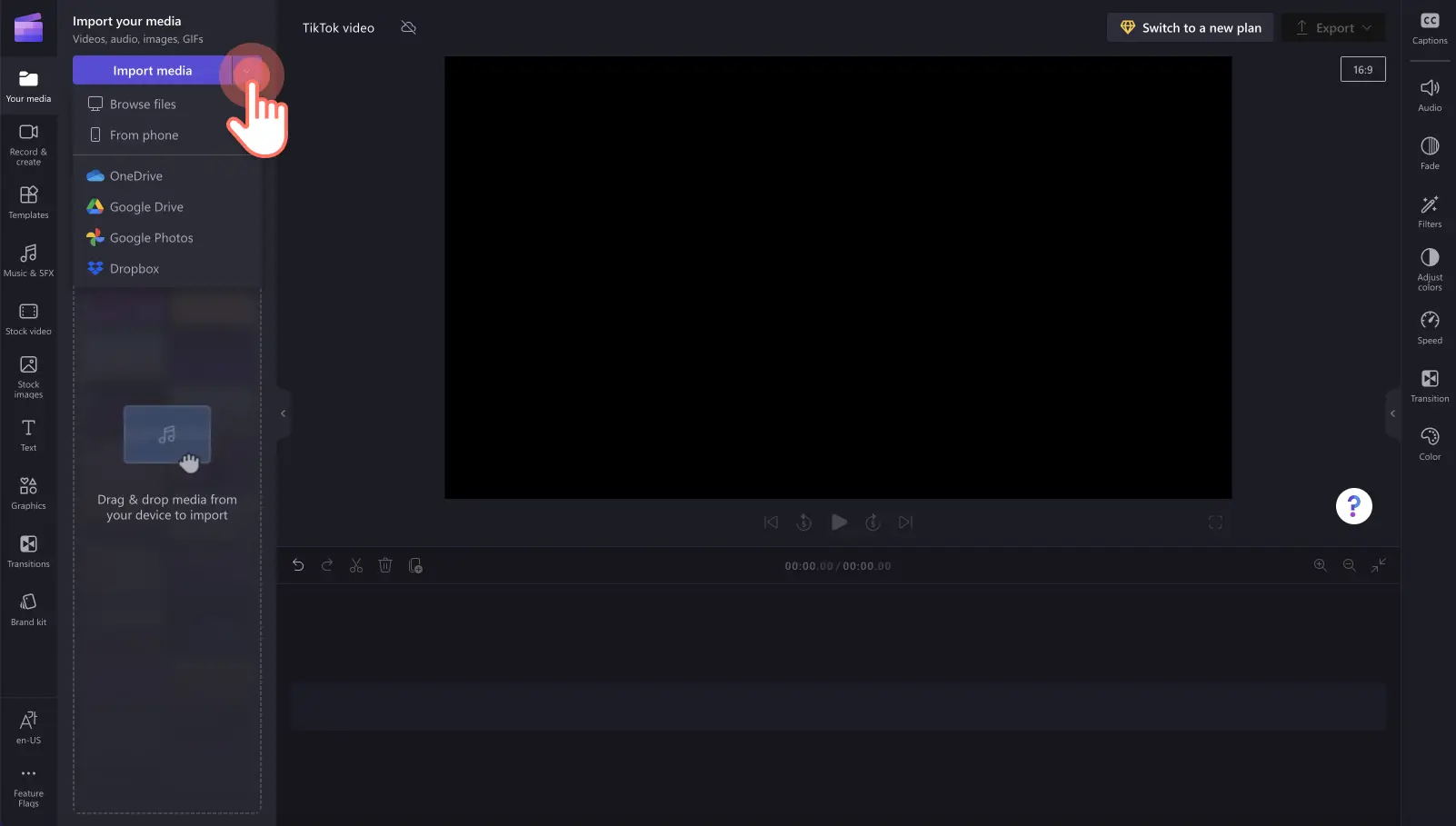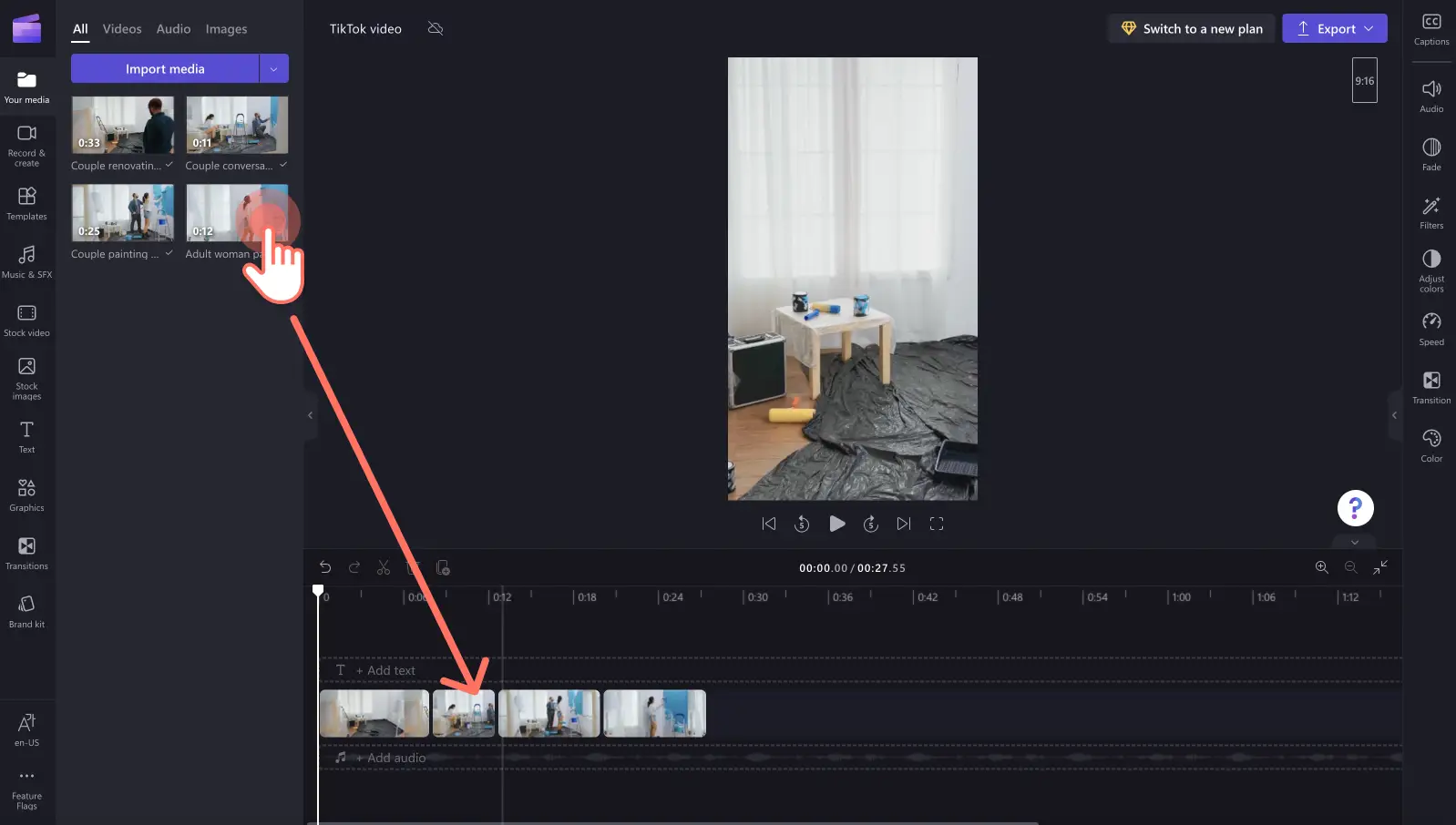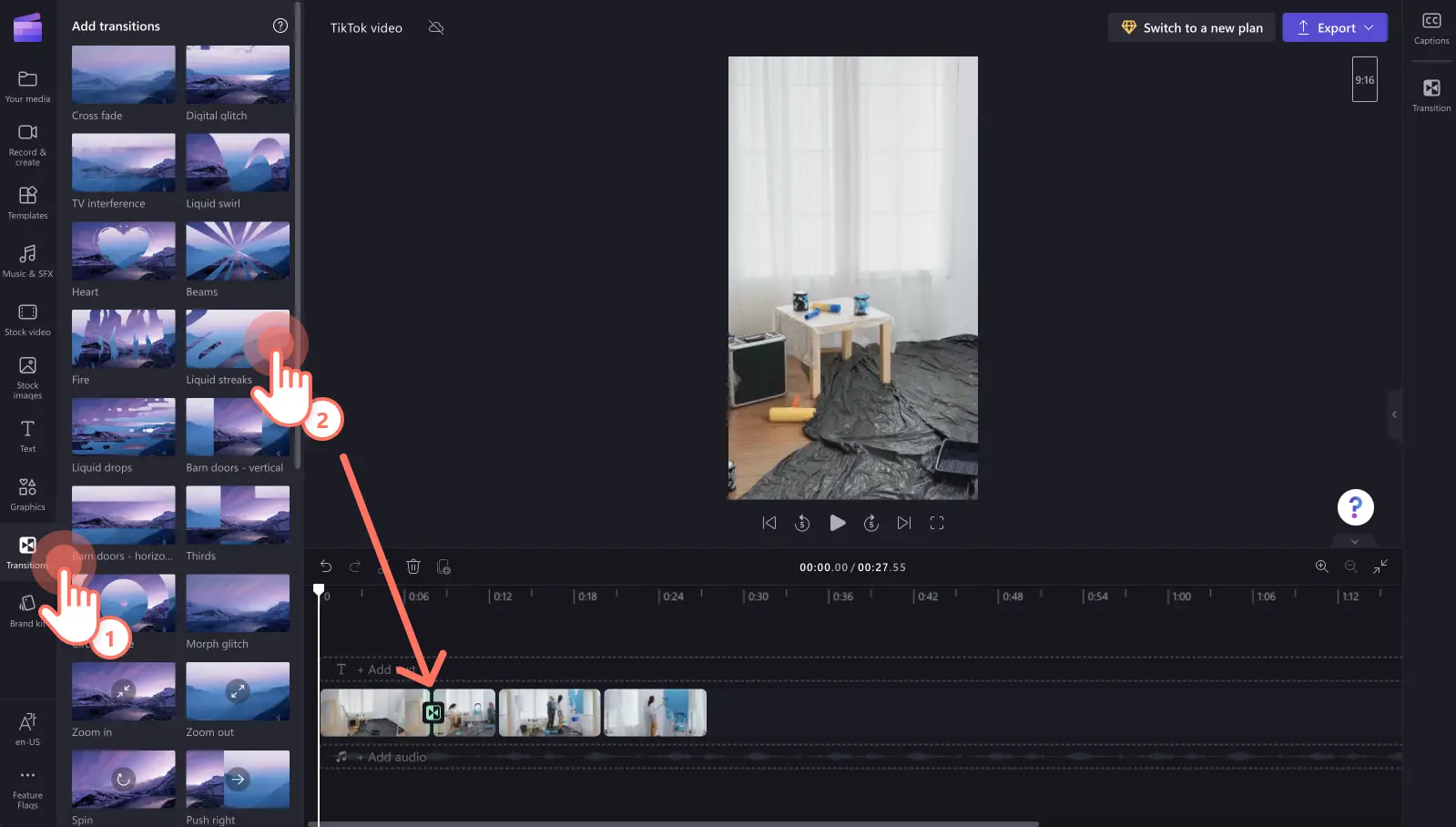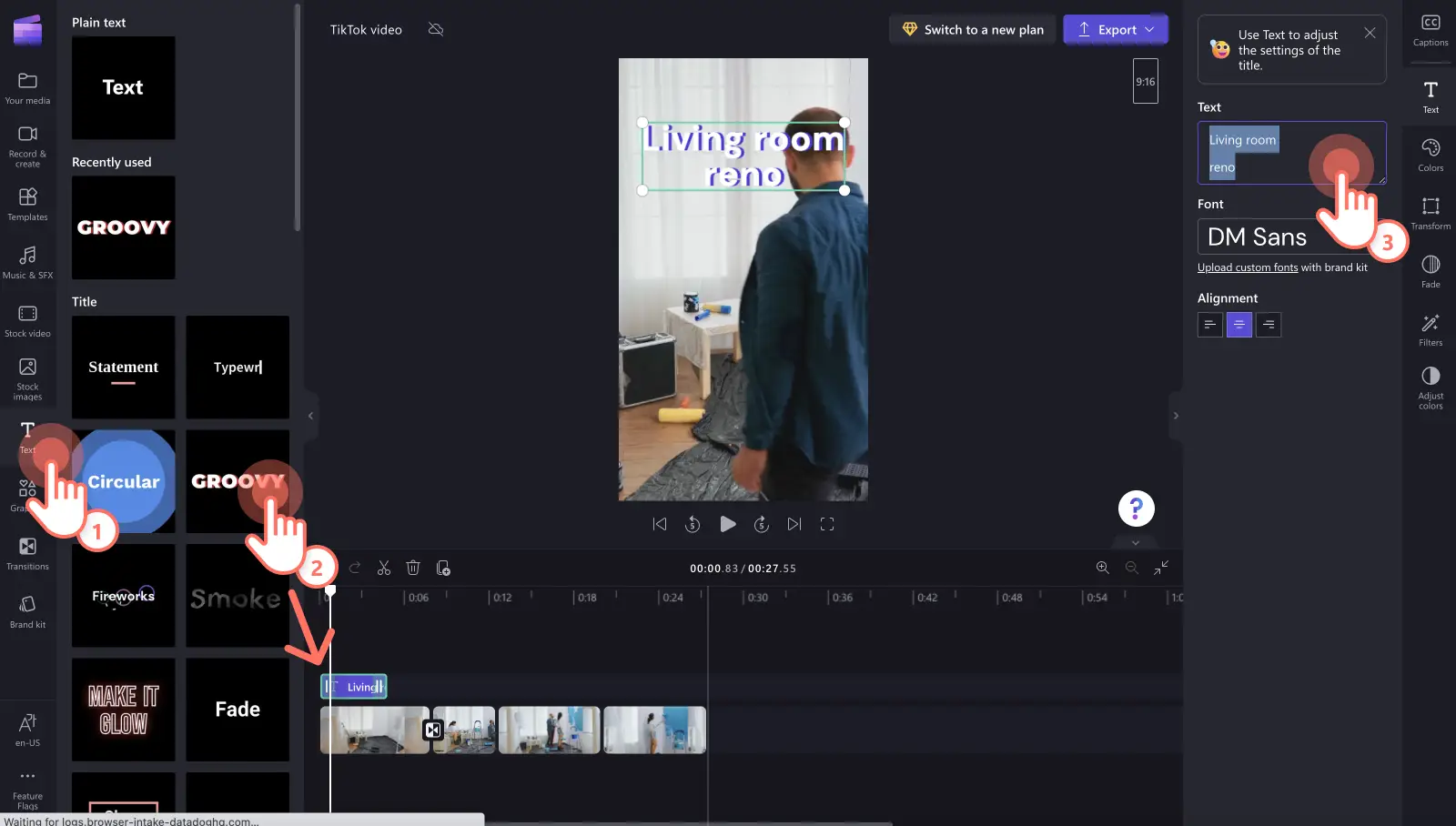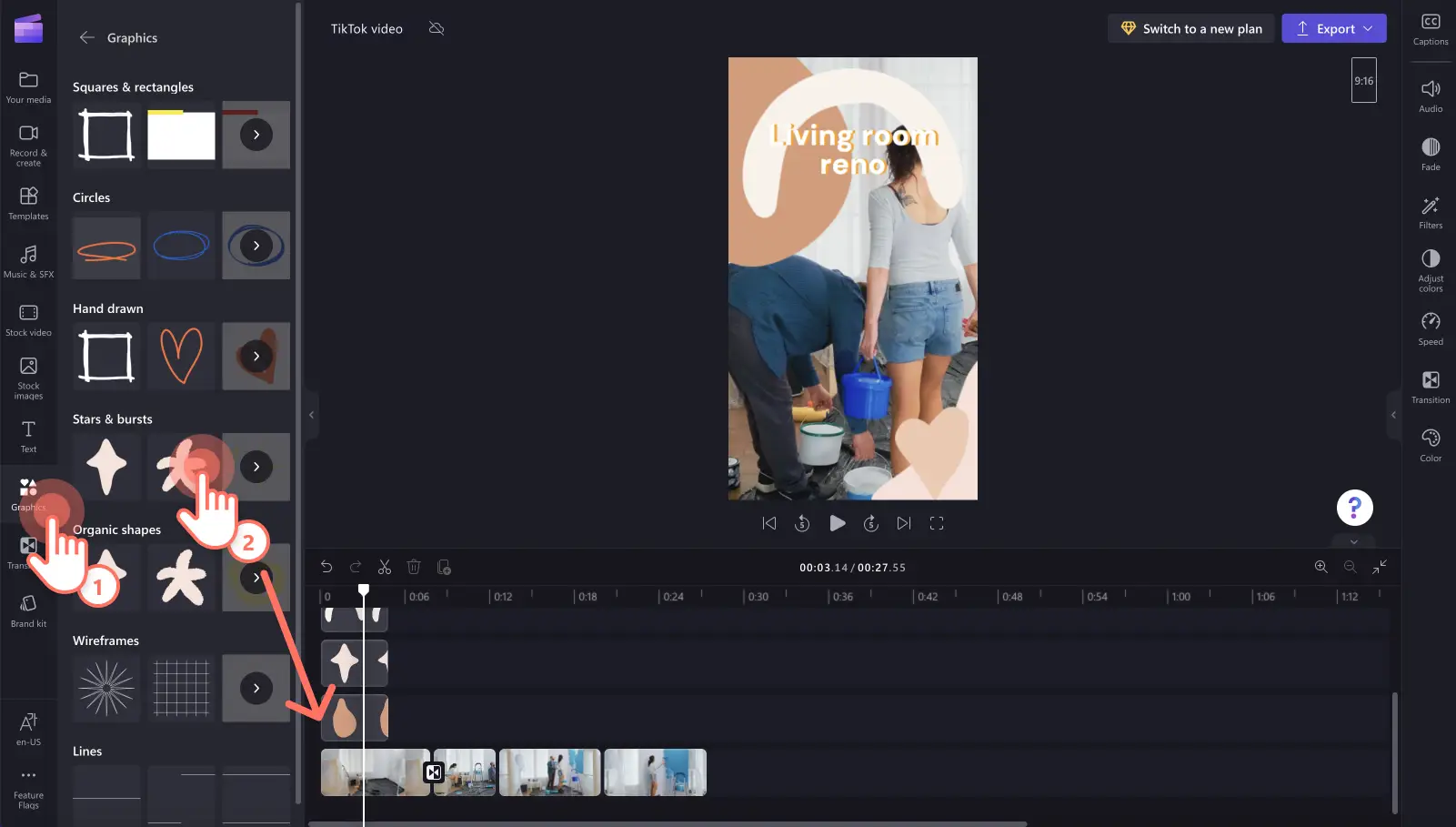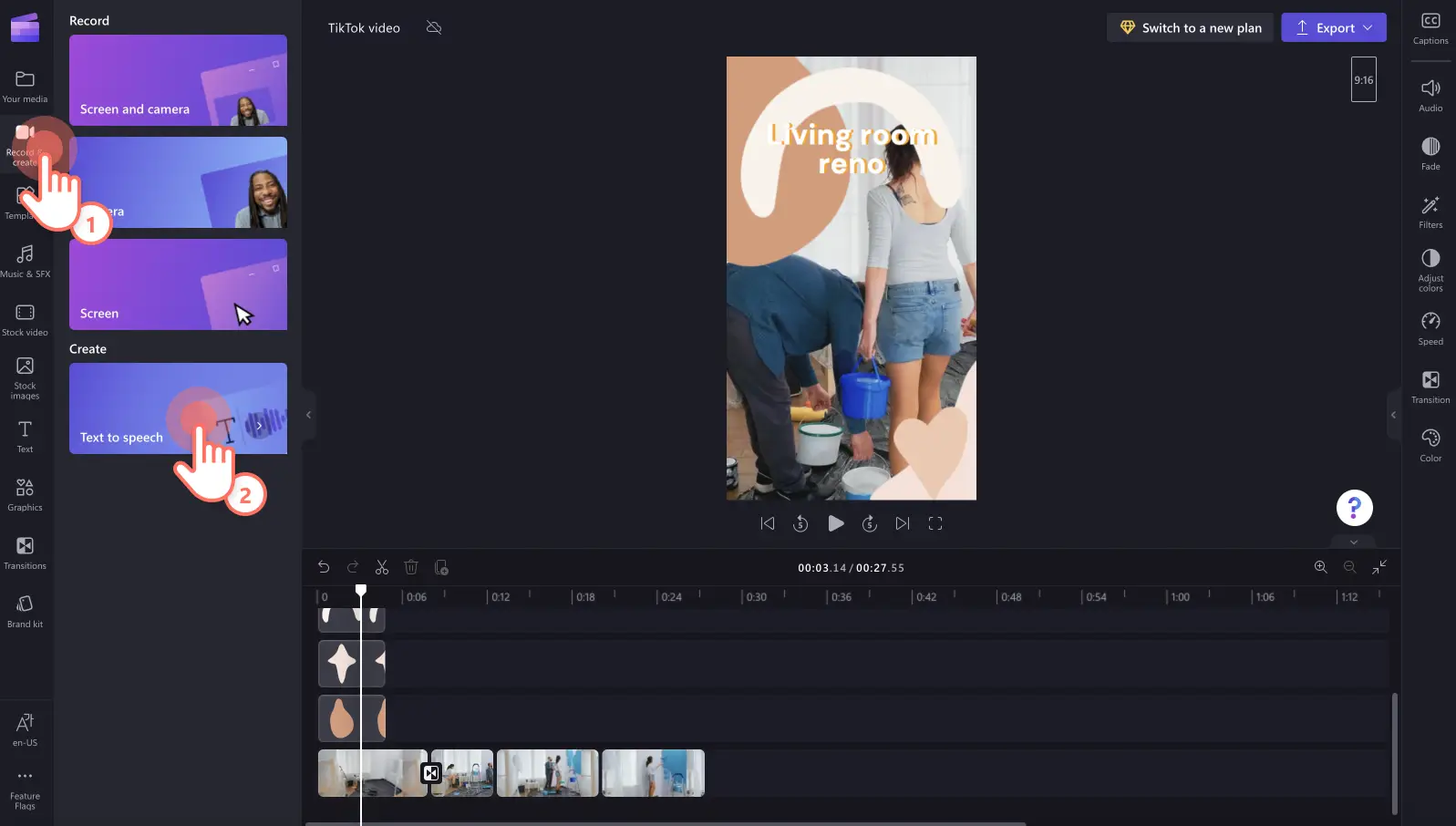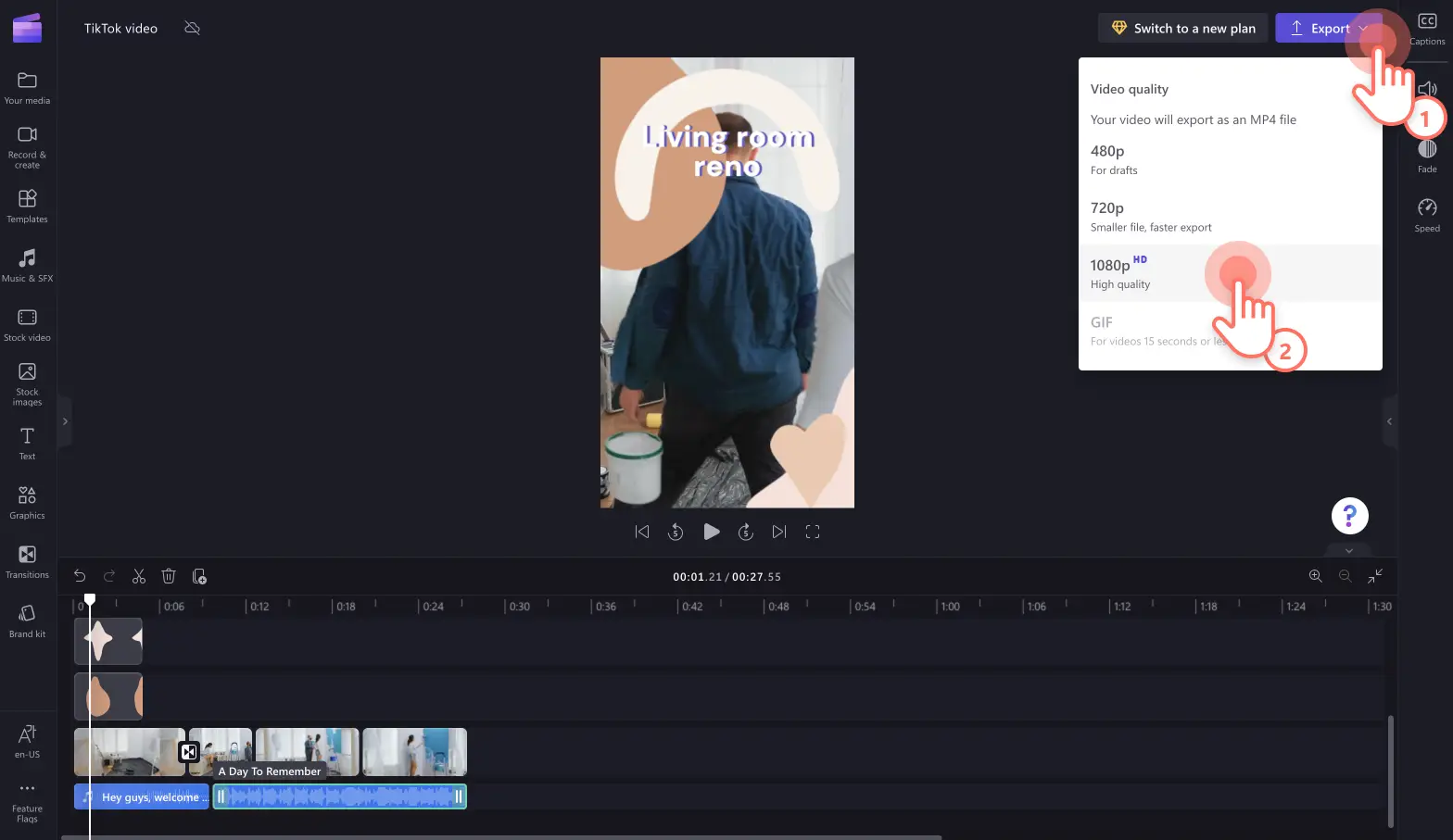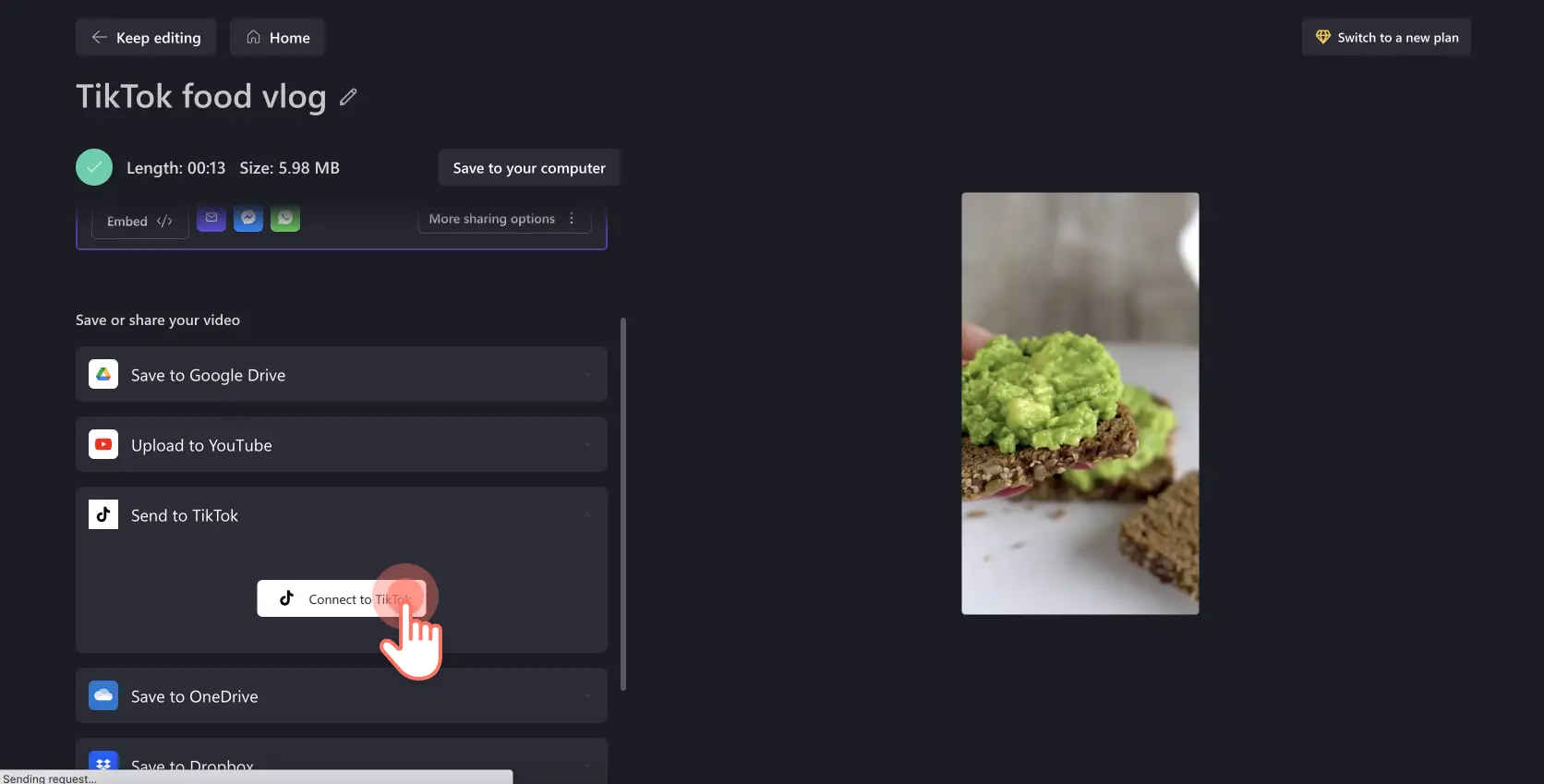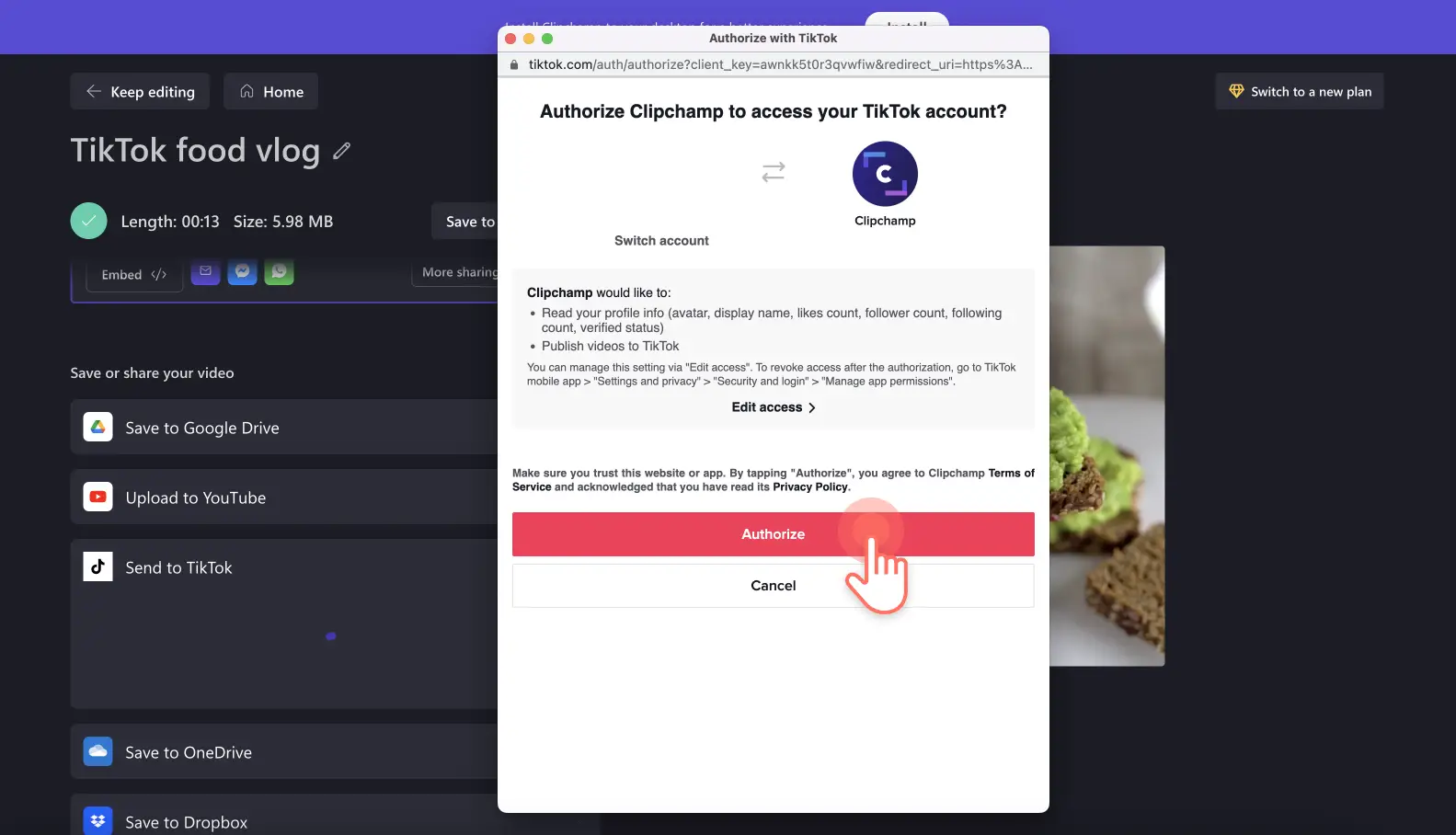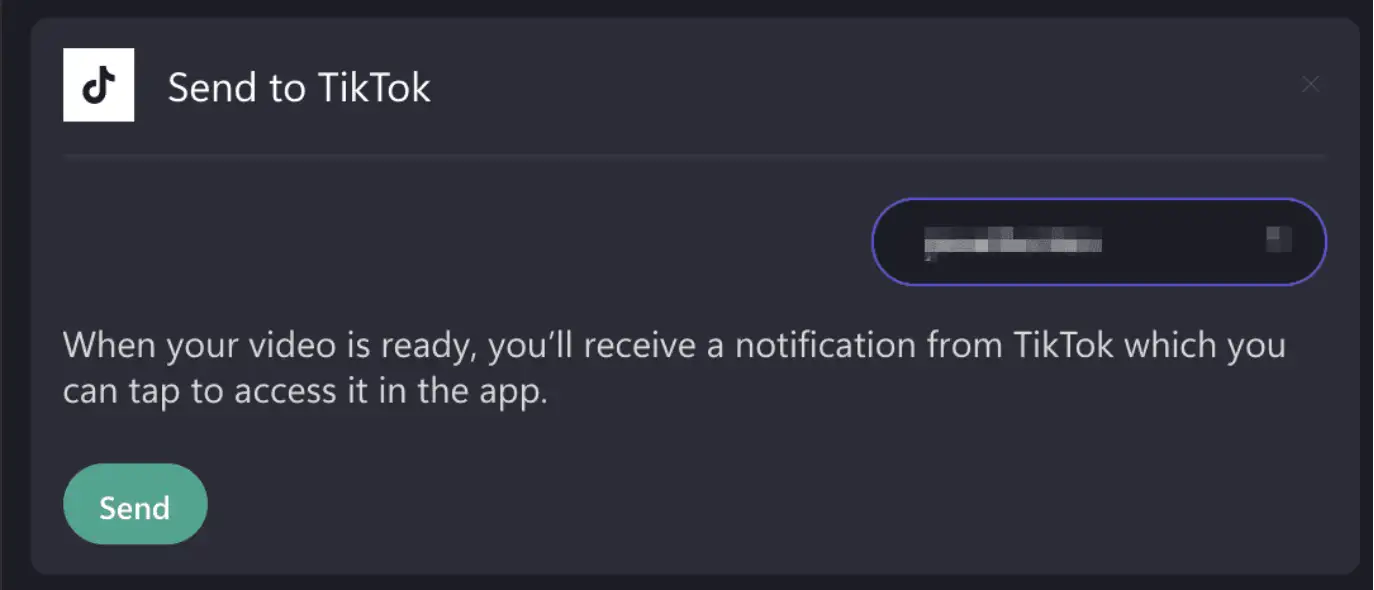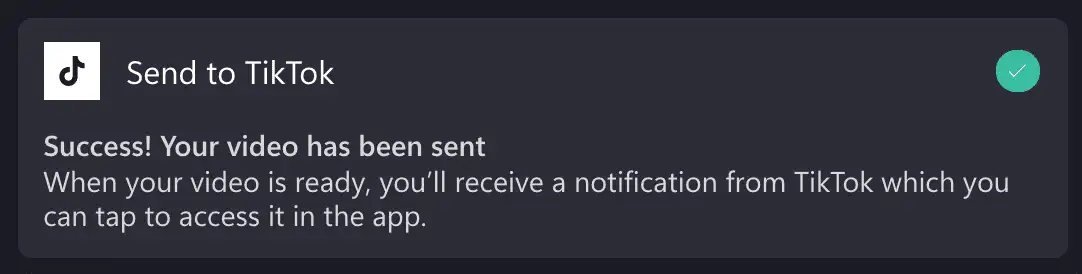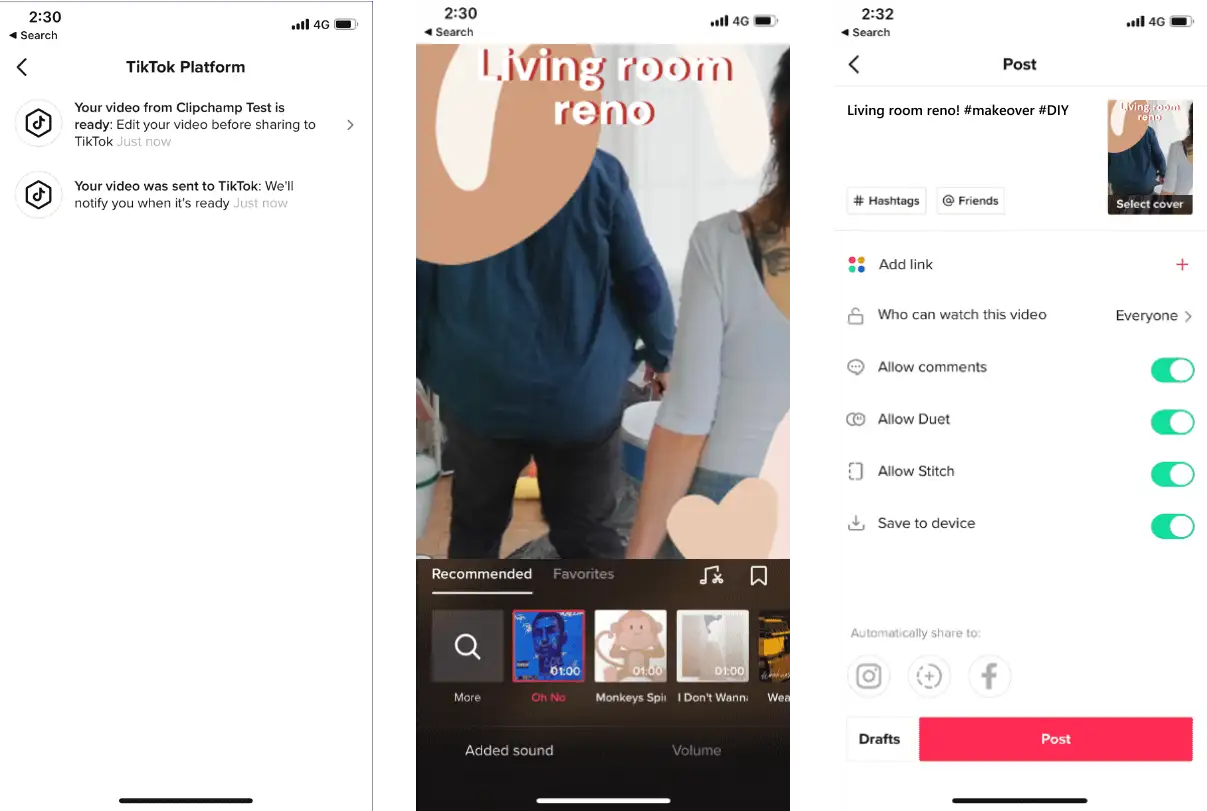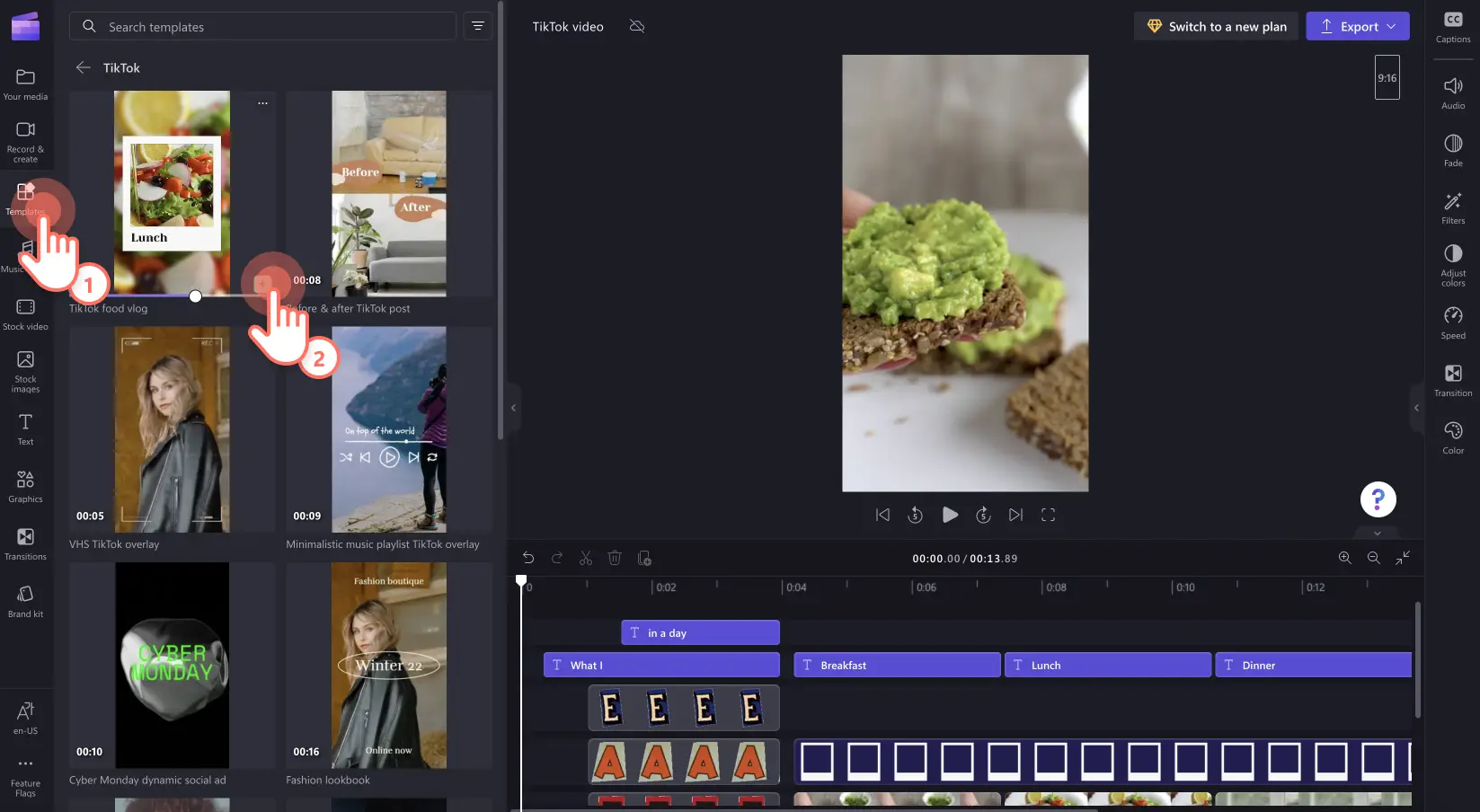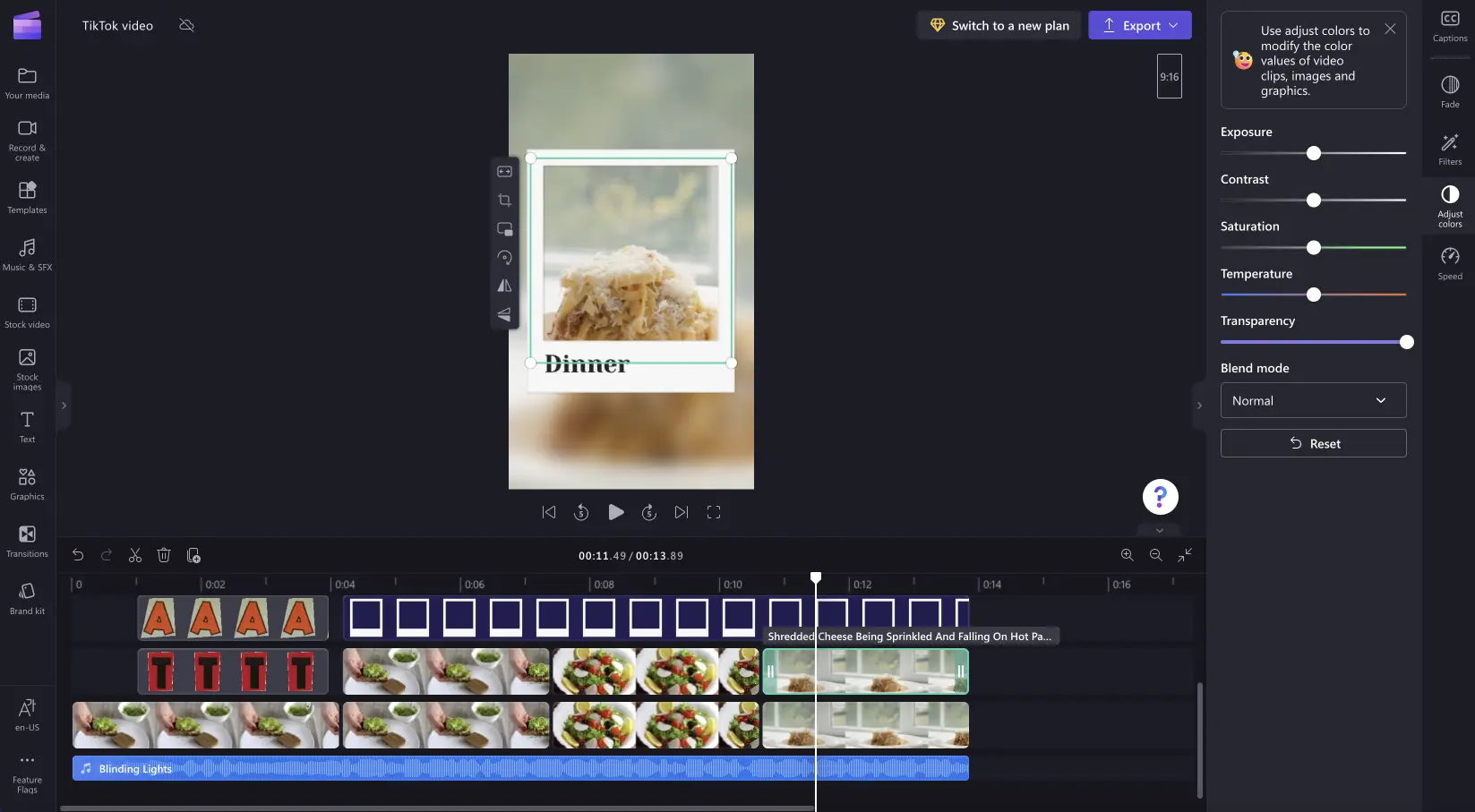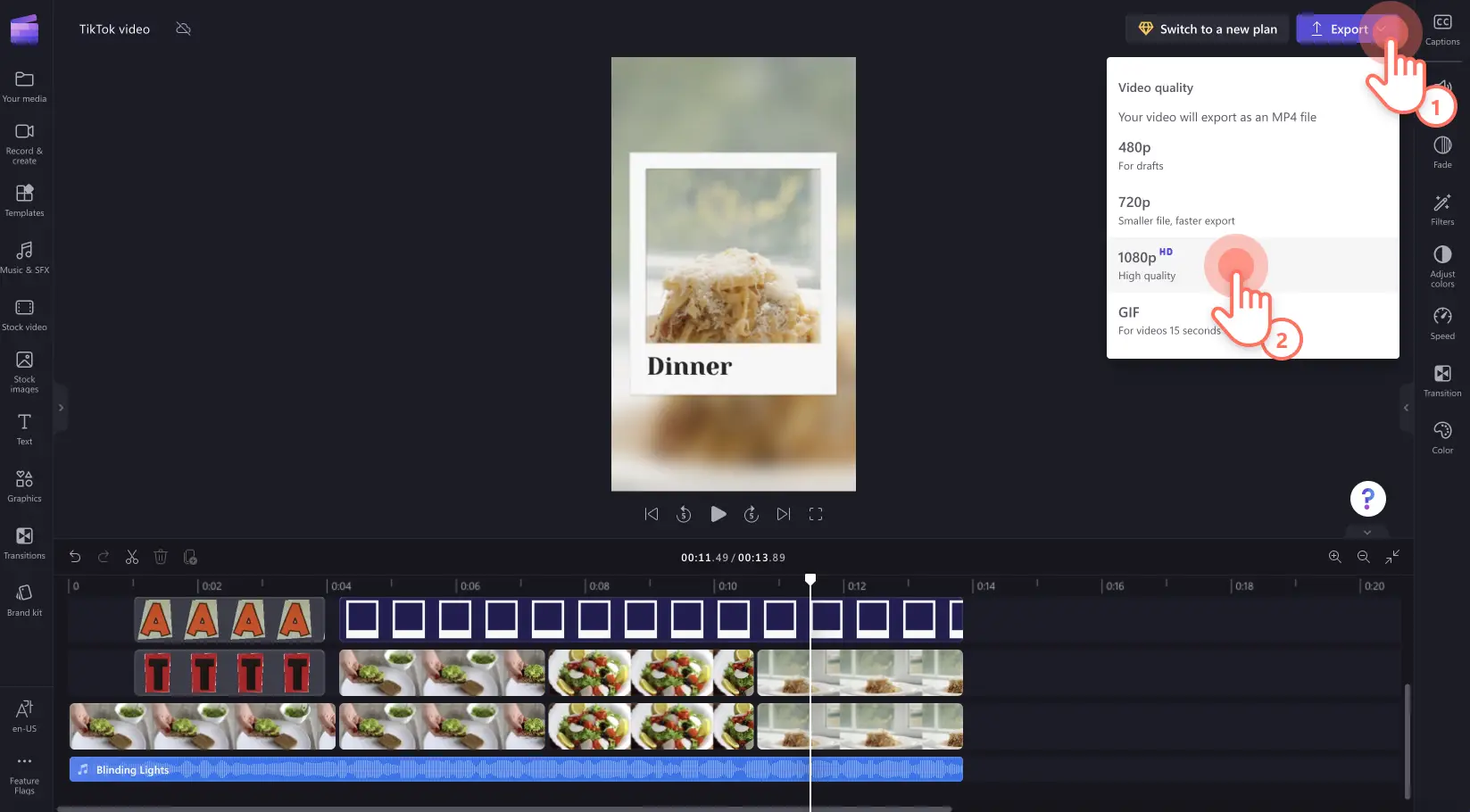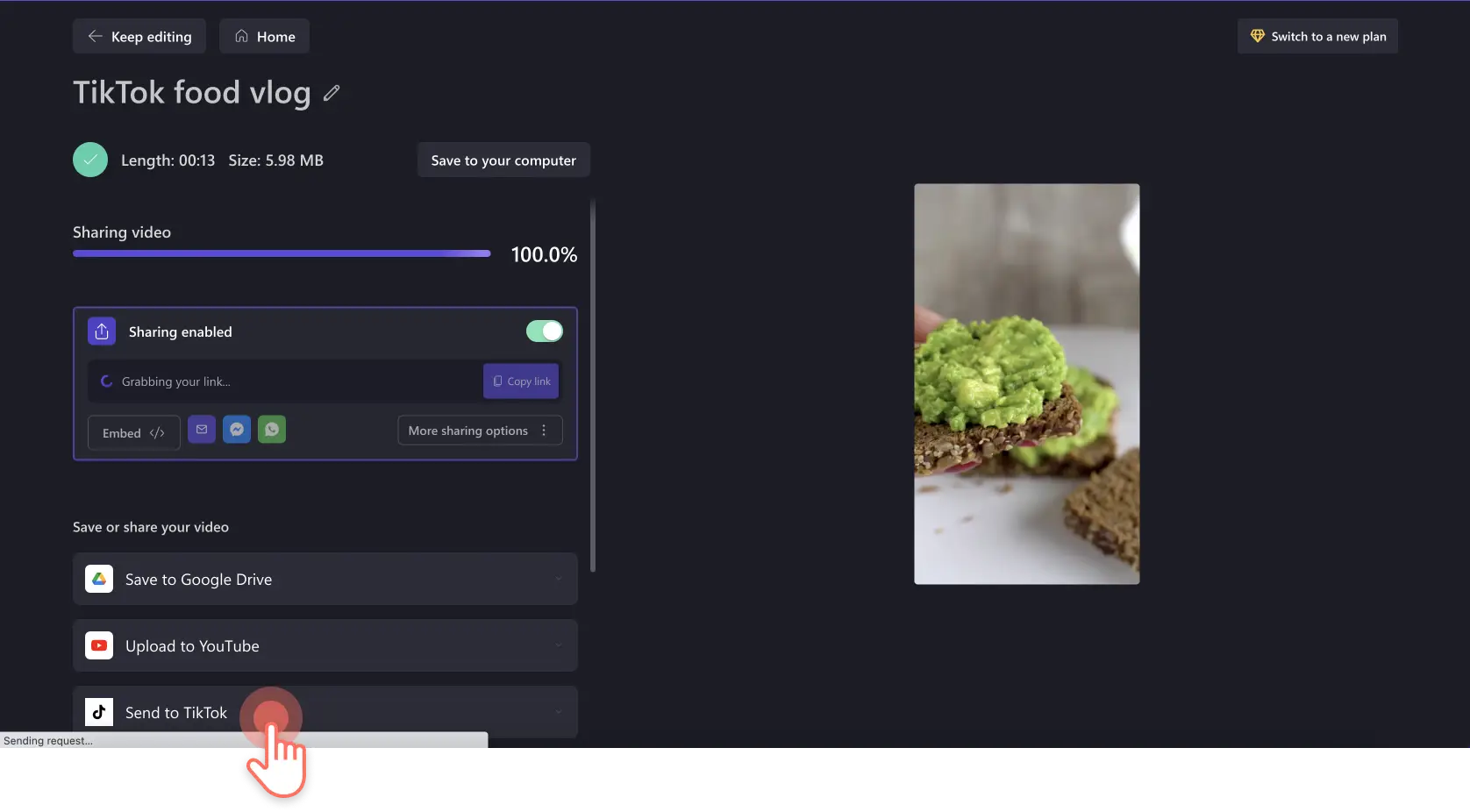« Avertissement !Les captures d'écran de cet article proviennent de Clipchamp pour les comptes personnels.Les mêmes principes s'appliquent à Clipchamp pour les comptes professionnels et scolaires. »
Sur cette page
Vous cherchez un moyen simple de créer et de publier des vidéos TikTok tendance ? Avec l’ éditeur de vidéo en ligne de Clipchamp, vous pouvez créer des vidéos TikTok au rendu professionnel avec des sous-titres, des voix off et des effets spéciaux, comme un écran vert, des filtres, des superpositions et plus encore. D’autres créateurs du monde entier peuvent également utiliser vos sons originaux.
TikTok est le média en vogue pour les vidéos de courte durée. Son ambition est d’inspirer la créativité et d’offrir des heures de divertissement. Peu importe votre style TikTok, vous pouvez créer et partager des vidéos de votre ordinateur de bureau avec l’intégration TikTok de Clipchamp.
Créer et charger une vidéo TikTok avec Clipchamp en ligne
Étape 1. Chargez vos fichiers vidéo dans l’éditeur
Commencez à publier sur TikTok en créant une vidéo au format 9:16. Pour télécharger votre vidéo ou vos ressources multimédias, cliquez sur le bouton Importer un média et sélectionnez votre média.Vous pouvez réutiliser d’autres contenus vidéo et les transformer en vidéos verticales à l’aide des paramètres de format prédéfinis.
Vous pouvez également ajouter des séquences en accédant à l’onglet des contenus vidéo et image sur la barre d’outils.Ajoutez vos médias par glisser-déposer sur la chronologie pour commencer le montage.
Étape 2. Modifiez votre vidéo TikTok
Il est temps maintenant de transformer vos clips vidéo en une vidéo TikTok attrayante.
Ajoutez des transitions
En premier lieu, dynamisez votre vidéo TikTok en ajoutant des transitions attrayantes entre les différents clips. Cliquez sur l’onglet Transition dans la barre d’outils, puis glissez-déplacez une transition entre deux clips. La transition se met automatiquement en place.
Ajoutez du texte
Donnez un titre à votre vidéo TikTok à partir d’une zone de saisie de texte. Ajoutez un titre sur la chronologie par glisser-déposer au-dessus de vos clips vidéo, puis personnalisez le texte, la couleur, la taille, la position et plus encore, à partir du panneau des propriétés.
Ajoutez des autocollants et des superpositions
Rendez votre vidéo TikTok unique à l’aide d’autocollants et de superpositions. Ajoutez des autocollants et des superpositions qui suivent votre thème à partir de l’onglet des graphismes, sur la barre d’outils.Ajoutez des éléments dans la chronologie par glisser-déposer, au-dessus de votre vidéo.
Ajoutez une voix off
Dynamisez votre vidéo avec la fonctionnalité de synthèse vocale. Notre technologie d’IA avancée permet la création aisée de vidéos TikTok. Choisissez la voix d’IA idéale pour votre vidéo parmi plus de 400 voix réalistes couvrant de nombreux accents, âges, tonalités et langues.
Cliquez sur l’onglet Enregistrer et créer sur la barre d’outils, puis sur l’option Synthèse vocale. Suivez les instructions reprises dans la fenêtre contextuelle qui s’affiche. Ajoutez votre voix off sur la chronologie par glisser-déposer, sous vos clips vidéo.
Étape 3. Exporter et partager votre vidéo sur TikTok
Pour enregistrer votre vidéo et la partager sur TikTok, cliquez sur le bouton Exporter.Sélectionnez une qualité vidéo pour continuer. Pour obtenir une vidéo TikTok de qualité optimale, nous vous recommandons de sélectionner la résolution vidéo 1080p.
Si vous créez et partagez une vidéo TikTok pour la première fois depuis Clipchamp, vous devez connecter votre compte TikTok.Cliquez sur le bouton de connexion à TikTok.
Autorisez ensuite Clipchamp à accéder à votre compte TikTok pour publier votre vidéo.
Envoyez votre vidéo sur TikTok en cliquant sur le bouton Envoyer lorsque la connexion de votre compte a bien été effectuée et que l’exportation de votre vidéo est terminée.
Une fois votre vidéo publiée sur TikTok, vous recevez un message de confirmation, ainsi que des instructions vous expliquant comment continuer depuis votre compte TikTok.
Ouvrez ensuite votre application TikTok et vérifiez vos notifications afin d’accéder à la vidéo envoyée depuis Clipchamp. Suivez les invites de TikTok pour modifier davantage votre vidéo avec des fonctionnalités propres à TikTok, comme l’ajout de sons ou de chansons tendance. Ajoutez des sous-titres et des mots-dièse, et publiez votre vidéo TikTok.
Comment créer une vidéo TikTok à partir d’un modèle
Étape 1. Sélectionnez un modèle vidéo à modifier
Si vous n’avez jamais créé de vidéo TikTok ou si vous découvrez l’éditeur de vidéo, lancez-vous en vous basant sur l’un de nos modèles de vidéo TikTok conçus par des professionnels. Nous avons conçu ces modèles pour qu’ils satisfassent parfaitement aux exigences et caractéristiques des vidéos TikTok.
Dans l’éditeur de vidéo, accédez aux modèles de vidéo TikTok sous l’onglet des modèles de la barre d’outils. Cliquez sur le modèle de vidéo souhaité. Celui-ci sera automatiquement ajouté à votre chronologie.
Étape 2. Personnalisez votre modèle vidéo TikTok
Modifiez le modèle de vidéo TikTok en ajoutant votre texte personnalisé, des transitions, des GIF, des autocollants, ainsi que votre kit de marque, et plus encore.
Étape 3. Exportez et partager votre vidéo sur TikTok
Pour enregistrer votre vidéo TikTok, cliquez sur le bouton Exporter. Sélectionnez une qualité vidéo à exporter. Pour obtenir une vidéo de qualité optimale, nous vous recommandons de sélectionner la résolution vidéo 1080 p.
Une fois votre vidéo exportée, faites défiler jusqu’à l’intégration de TikTok.Cliquez sur l’option d’envoi sur TikTok.
Suivez les étapes ci-dessus indiquant comment créer et télécharger une vidéo TikTok avec Clipchamp en ligne pour partager votre publication avec succès sur TikTok.
Forum aux questions
Puis-je créer des vidéos TikTok gratuitement avec Clipchamp ?
Oui. L’éditeur de vidéos en ligne de Microsoft Clipchamp est gratuit et permet de créer et partager des vidéos TikTok. Si vous voulez utiliser l’un des modèles de vidéo TikTok premium, inscrivez-vous au plan Premium.
Clipchamp peut-il accéder à mon compte TikTok en toute sécurité ?
Oui. Nous accordons la plus grande importance à la confidentialité de vos informations. Pour publier vos vidéos TikTok directement depuis Clipchamp, vous devrez accepter les Conditions générales de Microsoft.Si vous ne souhaitez pas les accepter, vous ne pourrez pas charger vos vidéos directement sur TikTok depuis Clipchamp.
Puis-je ajouter des sous-titres à ma vidéo TikTok ?
Oui. L’outil de sous-titres automatiques iOS de Clipchamp vous permet d’ajouter facilement des sous-titres pour rendre votre vidéo plus accessible sans quitter votre smartphone.Vous pouvez également ajouter des sous-titres automatiques à votre vidéo sur ordinateur, télécharger votre fichier SRT et créer une transcription gratuitement.
Envie de créer une vidéo TikTok ? Si vous manquez d’inspiration ou si vous souhaitez découvrir les dernières tendances sur TikTok, consultez cet article de blog sur les tendances TikTok. Créez des vidéos de façon illimitée grâce à l’éditeur de vidéo idéal pour TikTok, Clipchamp.
Rien de plus simple que de télécharger votre vidéo TikTok directement vers l’application, à partir de votre ordinateur. Visionnez notre vidéo YouTube pour en savoir plus !